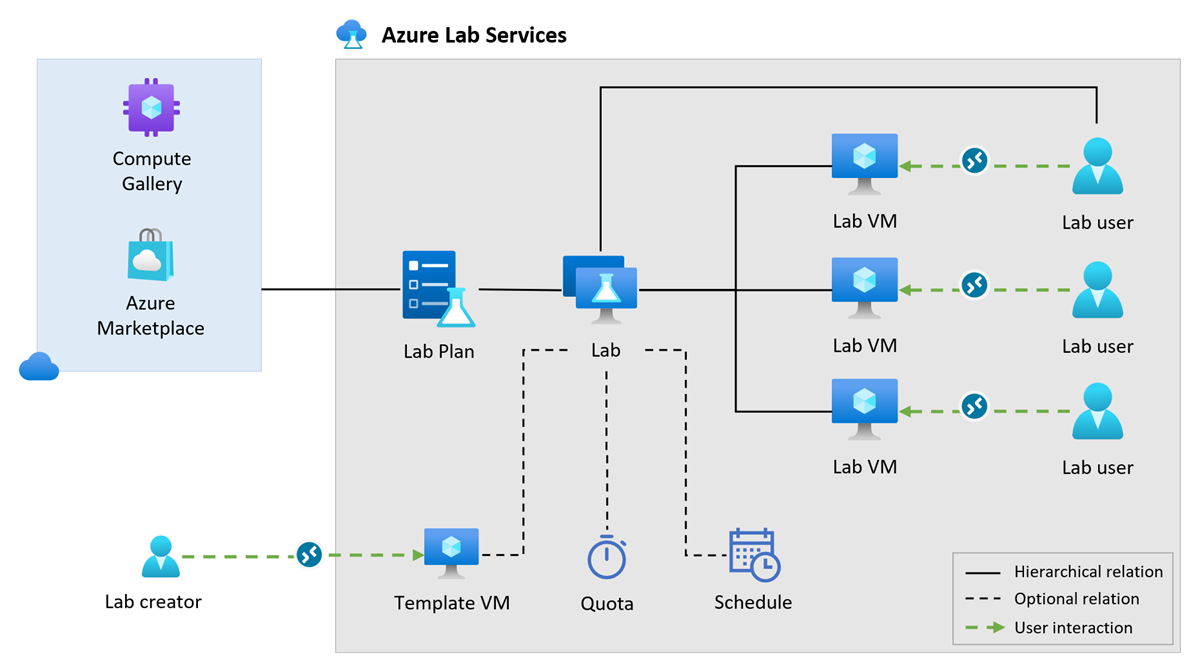Azure Lab Services için temel kavramlar
Bu makalede önemli Azure Lab Services kavramları ve tanımları açıklanmaktadır.
Aşağıdaki kavramsal diyagramda farklı Azure Lab Services bileşenlerinin nasıl ilişkili olduğu gösterilmektedir.
Laboratuvar planı
Azure Lab Services'de laboratuvar planı bir Azure kaynağıdır ve ondan oluşturulan tüm laboratuvarlar için geçerli olan yapılandırmalar ve ayarlar koleksiyonu görevi görür. Örneğin laboratuvar planları ağ kurulumunu, kullanılabilir VM görüntülerinin ve VM boyutlarının listesini ve bir laboratuvar için Tuval tümleştirmesinin kullanılıp kullanılamayabileceğini belirtir. Laboratuvar planı ayarlarınızı planlama hakkında daha fazla bilgi edinin.
Laboratuvar planını sıfır veya daha fazla laboratuvarla ilişkilendirebilirsiniz. Her laboratuvar, laboratuvar planındaki yapılandırma ayarlarını kullanır. Azure Lab Services, laboratuvar oluşturma izinleri vermek için Azure RBAC rollerini kullanır. Azure Lab Services yerleşik rolleri hakkında daha fazla bilgi edinin.
Laboratuvar
Laboratuvar, laboratuvar sanal makinelerini oluşturmaya ve çalıştırmaya yönelik yapılandırmayı ve ayarları içerir. Örneğin, Azure Market veya Azure işlem galerisinden bir görüntü seçerek laboratuvar VM'leri için temel VM görüntüsünü belirtirsiniz. İsteğe bağlı olarak, şablon VM'sini kullanarak bu VM görüntüsünü özelleştirebilirsiniz.
Laboratuvar zamanlamaları oluşturarak veya maliyeti iyileştirmek için otomatik kapatma ayarlarını yapılandırarak laboratuvar davranışını daha fazla yapılandırabilirsiniz.
Bir laboratuvarı yayımladığınızda, Azure Lab Services laboratuvar VM'lerini sağlar. Laboratuvar için tüm laboratuvar VM'leri aynı yapılandırmayı paylaşır ve aynıdır.
Azure Lab Services'te laboratuvar oluşturmak için Azure hesabınızın Laboratuvar Oluşturucusu Azure RBAC rolüne sahip olması veya ilgili laboratuvar planının sahibi olmanız gerekir. Azure Lab Services yerleşik rolleri hakkında daha fazla bilgi edinin.
Bir laboratuvar planı için laboratuvar oluşturmak için Azure Lab Services web sitesini (https://labs.azure.com) kullanırsınız. Alternatif olarak, doğrudan Microsoft Teams veya Canvas'da laboratuvar oluşturmak için Microsoft Teams tümleştirmesini veya Azure Lab Services ile Tuval tümleştirmesini de yapılandırabilirsiniz.
Varsayılan olarak, laboratuvar sanal makinelerine erişim kısıtlanmıştır. Laboratuvar için, laboratuvara erişimi olan laboratuvar kullanıcılarının listesini yapılandırabilirsiniz.
Azure portalını kullanarak laboratuvar oluşturarak başlayın.
Azure Compute Gallery
Laboratuvar oluşturduğunuzda, laboratuvar VM'leri için temel VM görüntüsünü seçersiniz. Özel VM görüntülerini depolamak ve paylaşmak için bir Azure işlem galerisi kullanabilirsiniz. İşlem galerisi kullanarak, yeni bir laboratuvar oluştururken aynı özelleştirmeleri tekrar tekrar uygulamak zorunda kalmamak gerekir. Bir laboratuvarı şablon VM'siyle özelleştirdiyseniz, şablon VM'sini işlem galerinize aktarabilirsiniz.
İşlem galerisindeki VM görüntülerini kullanmak için Azure işlem galerisini laboratuvar planınıza eklersiniz. Laboratuvar planına sıfır veya daha fazla Azure işlem galerisi ekleyebilirsiniz. İşlem galerisini ekledikten sonra belirli görüntüleri daha fazla etkinleştirebilir veya devre dışı bırakabilirsiniz.
Azure işlem galerisi eklemeyi veya ayırmayı öğrenin.
Şablon sanal makinesi
Laboratuvar sanal makineleri için temel görüntüyü değiştirmenizi sağlayan özelleştirilebilir bir laboratuvar oluşturmayı seçebilirsiniz. Bu durumda Azure Lab Services, bağlanabileceğiniz ve özelleştirebileceğiniz bir laboratuvar şablonu VM'sini oluşturur. Örneğin, Visual Studio gibi ek yazılım bileşenleri yükleyebilir veya web sunucusu işlemini devre dışı bırakmak için işletim sistemini yapılandırabilirsiniz.
Laboratuvarı yayımladığınızda Azure Lab Services, şablon VM görüntüsünü temel alarak laboratuvar VM'lerini oluşturur. Şablon VM'sini daha sonraki bir aşamada değiştirirseniz, şablon VM'sini yeniden yayımladığınızda tüm laboratuvar VM'leri yeni şablonla eşleşecek şekilde güncelleştirilir. Şablon VM'sini yeniden yayımladığınızda, Azure Lab Services laboratuvar VM'lerini yeniden görüntüler ve VM'de yapılan tüm değişiklikleri ve verileri kaldırır.
Laboratuvar planlarının kullanıma sunulmasıyla şablonsuz bir laboratuvar da oluşturabilirsiniz. Şablonsuz laboratuvarda, Azure Market veya Azure işlem galerisinden laboratuvar VM'leri için temel görüntüyü seçersiniz ve şablonsuz laboratuvarın görüntüsünü daha fazla özelleştiremezsiniz. Altın VM görüntülerinizi bir Azure işlem galerisinde yönettiğiniz için şablonsuz laboratuvarlar kullanabilirsiniz. Şablonsuz laboratuvarların avantajı, tüm laboratuvarların altın resimlerinizi değişiklik yapmadan kullanmasıdır. Bir diğer avantaj da şablon VM'sini oluşturmaya gerek olmadığından laboratuvar oluşturma işleminin daha hızlı olmasıdır.
Azure Lab Services'da şablon oluşturmayı ve yönetmeyi öğrenin.
Laboratuvar sanal makinesi
Azure Lab Services'de laboratuvar VM'leri, yapılandırmalarını laboratuvardan alan yönetilen sanal makinelerdir. Laboratuvar için tüm VM'ler aynıdır. Laboratuvarı yayımladığınızda Azure Lab Services laboratuvar VM'lerini sağlar.
Laboratuvar VM'lerini yayımladıktan sonra laboratuvar kullanıcıları sanal makinelerine uzak masaüstü (RDP) veya güvenli kabuk (SSH) aracılığıyla bağlanabilir. Laboratuvar vm'sine bağlanabilmesi için önce laboratuvar kullanıcılarının bir kayıt bağlantısı kullanarak laboratuvara kaydolmaları gerekir. Azure Lab Services daha sonra kullanıcıyı belirli bir laboratuvar VM'sine atar.
Laboratuvar ayarlarında, isteğe bağlı olarak bir veya daha fazla zamanlama yapılandırabilir ve kullanıcı kotası atayabilirsiniz.
Zamanla
Zamanlamalar, laboratuvar VM'lerinin sınıf süresi için ne zaman kullanılabilir olduğunu tanımlayan zaman aralıklarıdır. Zamanlamalarla laboratuvar kullanıcılarının VM'lerinin başlatılmasını beklemesini önleyebilirsiniz. Zamanlamalar tek seferlik veya yinelenen olabilir. Laboratuvar oluşturucusu bir laboratuvar için zamanlamalar tanımlayabilir.
Bir laboratuvar için zamanlamaların kullanımı isteğe bağlıdır ve bunun yerine kullanıcı kotası belirtebilir veya her ikisinin bir bileşimini kullanabilirsiniz. Kullanıcı kotası, laboratuvar kullanıcılarının laboratuvar VM'lerini zamanlanan saatin dışında çalıştırabileceği süredir. Örneğin, ödevleri veya ev ödevini tamamlamak için. Zamanlanan süreler, laboratuvar kullanıcılarının sahip olduğu ek süreye göre sayılmaz. Laboratuvar kota süresini, zamanlanmış saati veya her ikisinin birleşimini kullanabilir.
Zamanlamaları kullanmaya yönelik örnek senaryolar şunlardır:
- Sınıf düzenli aralıklarla veya önceden tanımlanmış bir zamanda gerçekleşir. Sınıf zaman aralıklarıyla eşleşen ve öğrencilerin ders saatlerinde eğitimcinin yönergelerini izlemesini sağlayan bir veya birden çok zamanlama atarsınız.
- Bir sınıf düzenli aralıklarla gerçekleşir ve öğrencilerin ders saatlerinden sonra ödevleri tamamlaması gerekir. Sınıf zaman aralıklarıyla eşleşen bir zamanlama atarsınız ve öğrencilerin çalışma saatleri dışında ödevleri tamamlaması için kullanıcı kotası atarsınız.
İki tür zamanlama vardır.
- Standart. Bu zamanlama, belirtilen başlangıç zamanında henüz atanmamış VM'ler dışında tüm laboratuvar VM'lerini başlatır ve belirtilen durdurma zamanında tüm laboratuvar VM'lerini kapatır.
- Sadece dur. Bu zamanlama, laboratuvar oluşturucusu veya laboratuvar kullanıcısı VM'yi el ile başlatmış olsa bile tüm laboratuvar VM'lerini belirtilen zamanda durdurur.
Azure Lab Services, kullanıcının VM'de oturum açıp açtığına bakılmaksızın bir laboratuvar VM'sini başlatır. Kullanılmayan VM'lerin çalışma maliyetini azaltmaya yardımcı olmak için laboratuvar VM'lerinin otomatik olarak kapatılmasını nasıl yapılandırabileceğinize bakın.
Zamanlamalar hakkında daha fazla bilgi için bkz . Azure Lab Services'de laboratuvarlar için zamanlama oluşturma ve yönetme.
Kota
Kota, laboratuvar kullanıcısının vm'sini zamanlanmış laboratuvar olaylarının dışında kullanabileceği süre sınırıdır. Kota kullanımı isteğe bağlıdır ve bunun yerine laboratuvar zamanlamalarını kullanabilir veya her ikisinin birleşimini kullanabilirsiniz. Kota atanmamışsa, laboratuvar kullanıcıları vm'lerini yalnızca zamanlanan zamanda veya laboratuvar oluşturucusu kendileri için el ile bir laboratuvar VM'si başlatırken kullanabilir.
Kotaları kullanmak için örnek senaryolar şunlardır:
- Öğrencilerin ödevlerini tamamlamak için laboratuvar VM'lerini sınıf dışında kullanmaları gerekir. Sınıf saati için bir zamanlama ve ayrıca ev ödevi için kota saatleri atayabilirsiniz.
- Örneğin, farklı coğrafi alanlardaki öğrenciler için normal ders saatleri yoktur. Laboratuvarda zamanlanmış olay yok ve yalnızca laboratuvar kullanıcıları için kota saatleri belirtirsiniz.
Laboratuvar kullanıcısı laboratuvar VM'sini başlattığında, laboratuvar için kota saatleri saymaya başlar. Laboratuvar oluşturucusu bir kullanıcı için laboratuvar VM'sini el ile başlatırsa, bu öğrenci için kota saatleri kullanılmaz.
Kota, laboratuvarın tüm süresi boyunca her laboratuvar kullanıcısı için ayrı ayrı bir laboratuvar için geçerlidir.
Laboratuvar kota süresini, zamanlanmış saati veya her ikisinin birleşimini kullanabilir.
Gelişmiş ağ
Laboratuvar planlarıyla, gelişmiş ağ kullanarak laboratuvarlar için sanal ağ üzerinde daha fazla denetime sahip olursunuz. Gelişmiş ağ ile bir sanal ağa bağlanabilirsiniz.
Lisans sunucuları gibi şirket içi kaynaklara bağlanmak için gelişmiş ağ iletişimi kullanın ve kullanıcı tanımlı yolları (UDR) kullanın. Bazı kuruluşların laboratuvarlara uygulamak istedikleri gelişmiş ağ gereksinimleri ve yapılandırmaları da vardır. Örneğin, ağ gereksinimleri bir ağ trafiği denetimi, bağlantı noktası yönetimi, iç ağdaki kaynaklara erişim ve daha fazlasını içerebilir.
Azure Lab Services gelişmiş ağı, sanal ağınıza laboratuvar planı bağlamak için sanal ağ (VNET) ekleme işlemini kullanır. Sanal ağ ekleme, laboratuvar hesaplarıyla kullanılan Azure Lab Services sanal ağ eşlemesinin yerini alır.
Laboratuvar planını sanal ağa bağlama hakkında daha fazla bilgi edinin.
Sonraki adımlar
Geri Bildirim
Çok yakında: 2024 boyunca, içerik için geri bildirim mekanizması olarak GitHub Sorunları’nı kullanımdan kaldıracak ve yeni bir geri bildirim sistemiyle değiştireceğiz. Daha fazla bilgi için bkz. https://aka.ms/ContentUserFeedback.
Gönderin ve geri bildirimi görüntüleyin